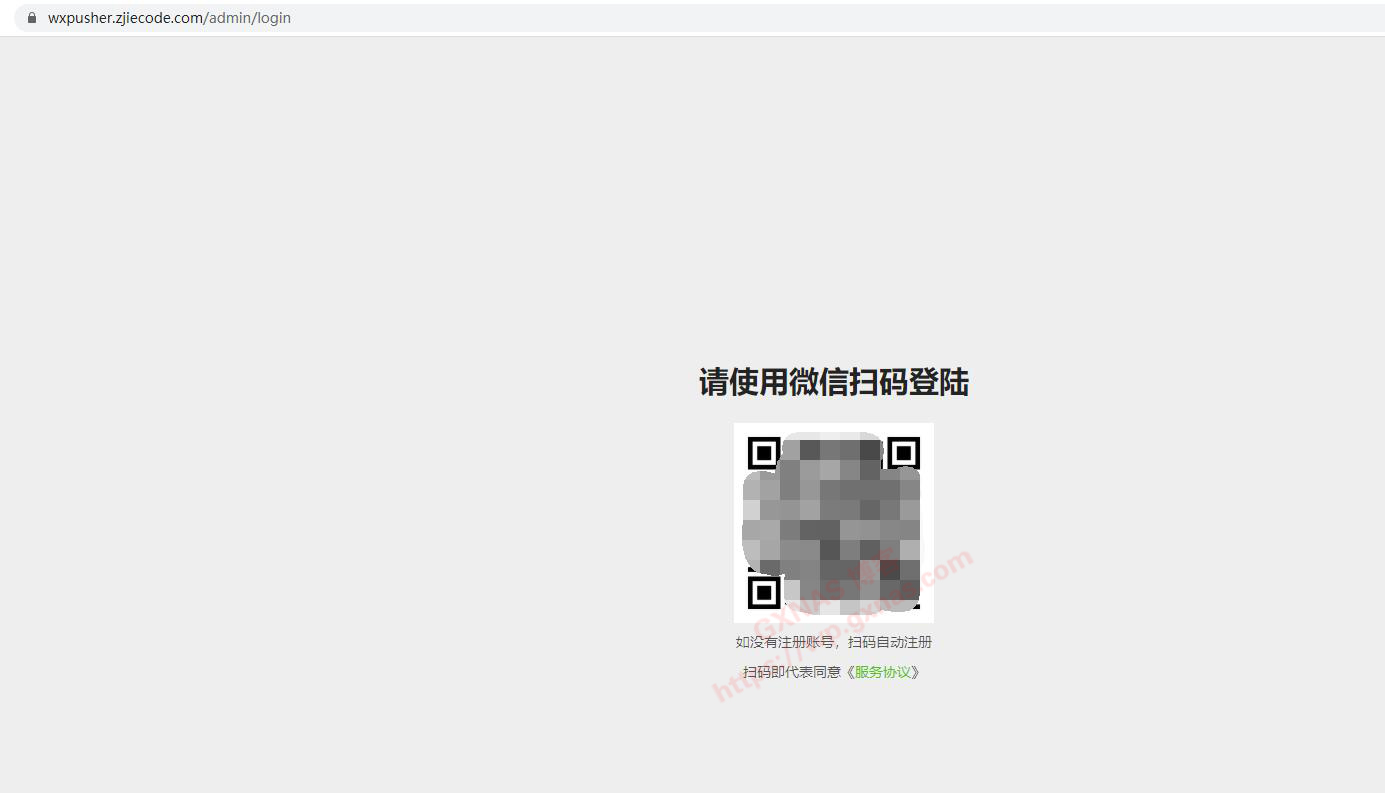
二、WxPusher会提示“完善联系方式”,输入微信号和手机号(这里不要求实名,可以随便写),确定;
三、接着提示需要先创建新的应用,才可以使用;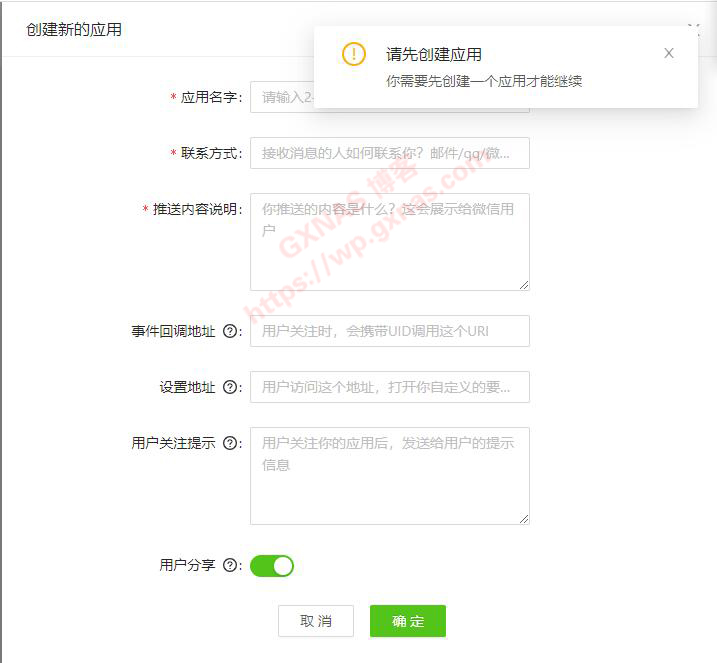
四、填写好应用名字,联系方式(可以随便写一个手机号),推送内容说明,确定;
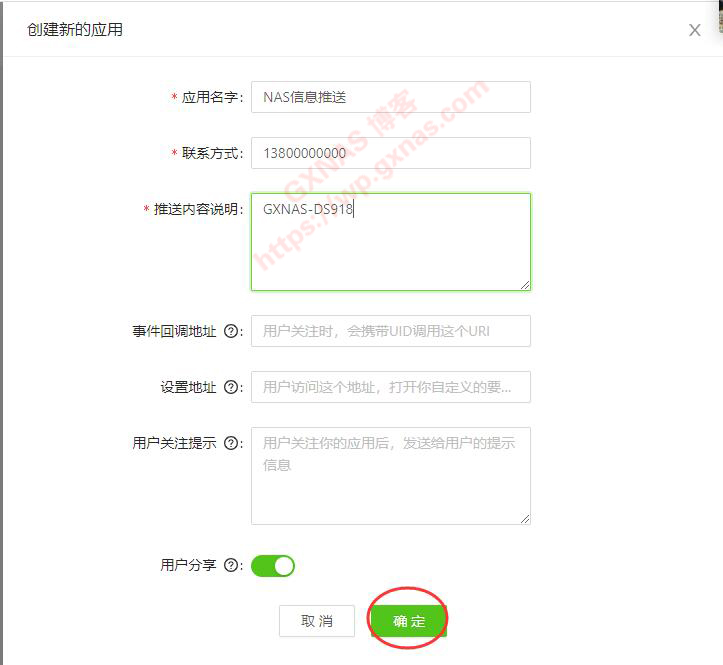
五、创建成功后,会显示一个APP_TOKEN,把这长串内容记下来并保存好,然后点;
六、这里弹出一个二维码,用刚才第一步的微信扫一下这个二维码,就成功开启微信推送服务了;
七、同时微信会收到下面这条信息,表示推送服务已经正式启用;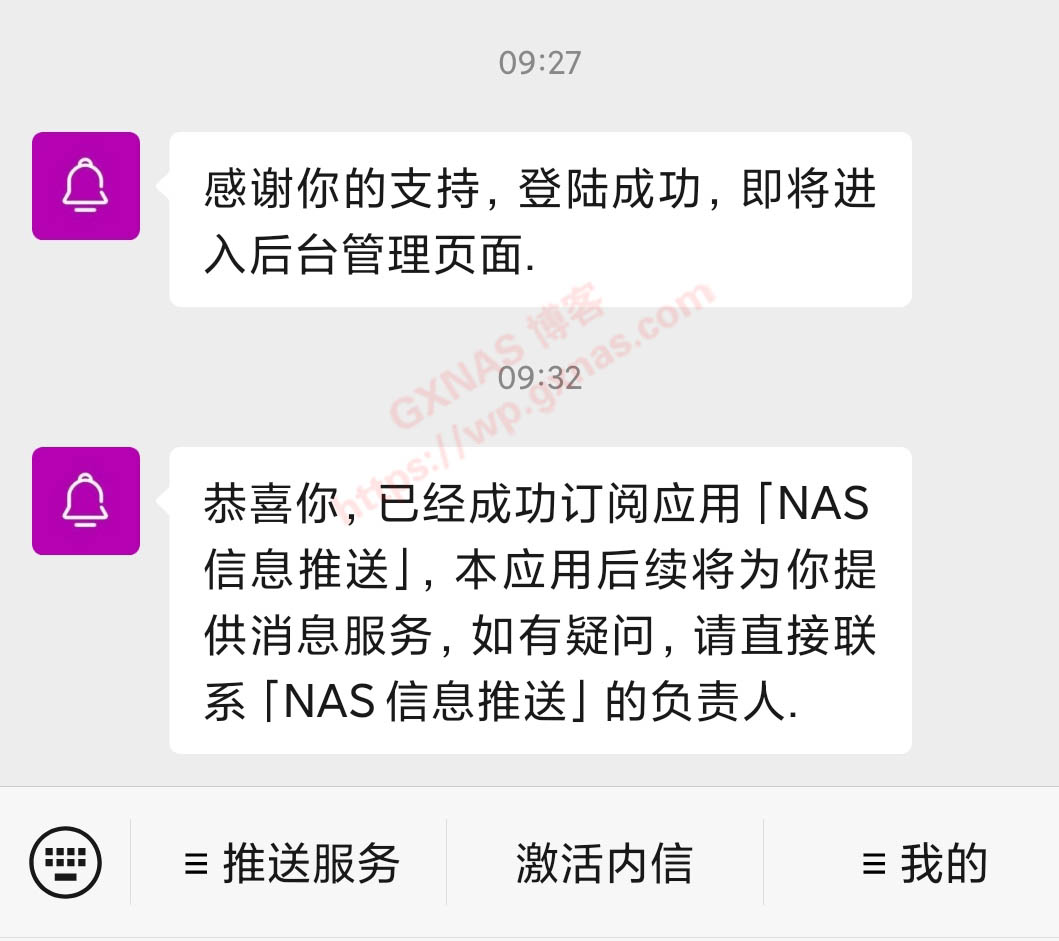
八、回到WxPusher-用户管理-用户列表,找到UID的值,记下来,一会要用到;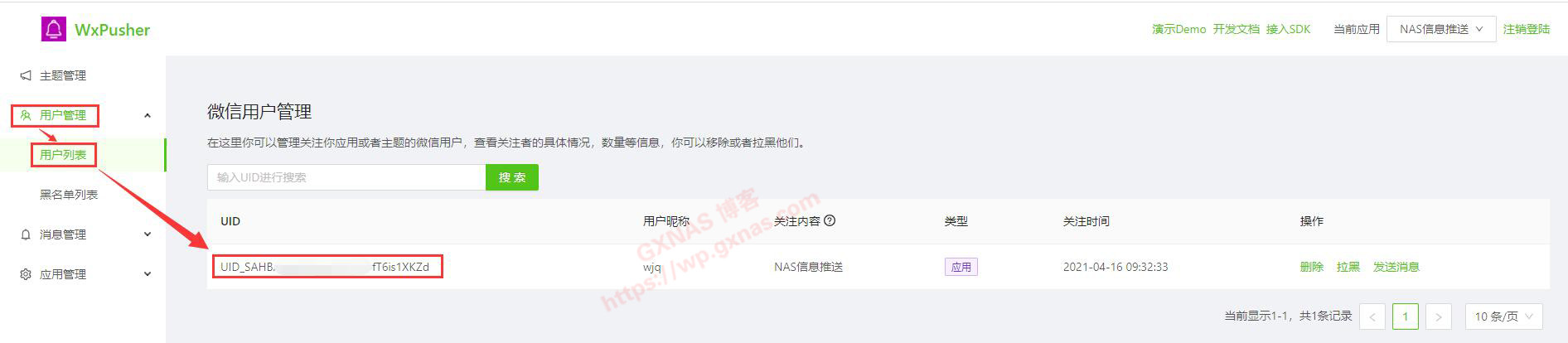
九、到群晖控制面板-通知设置-短信,新建短信服务提供商,短信服务提供商名称写“WxPusher”,测试网址写(“你的appToken”和"你的UID",请自行更换成第五步和第八步获取到的值):
http://wxpusher.zjiecode.com/api/send/message/?appToken=“你的appToken”&content=hello world&uid="你的UID"&number=null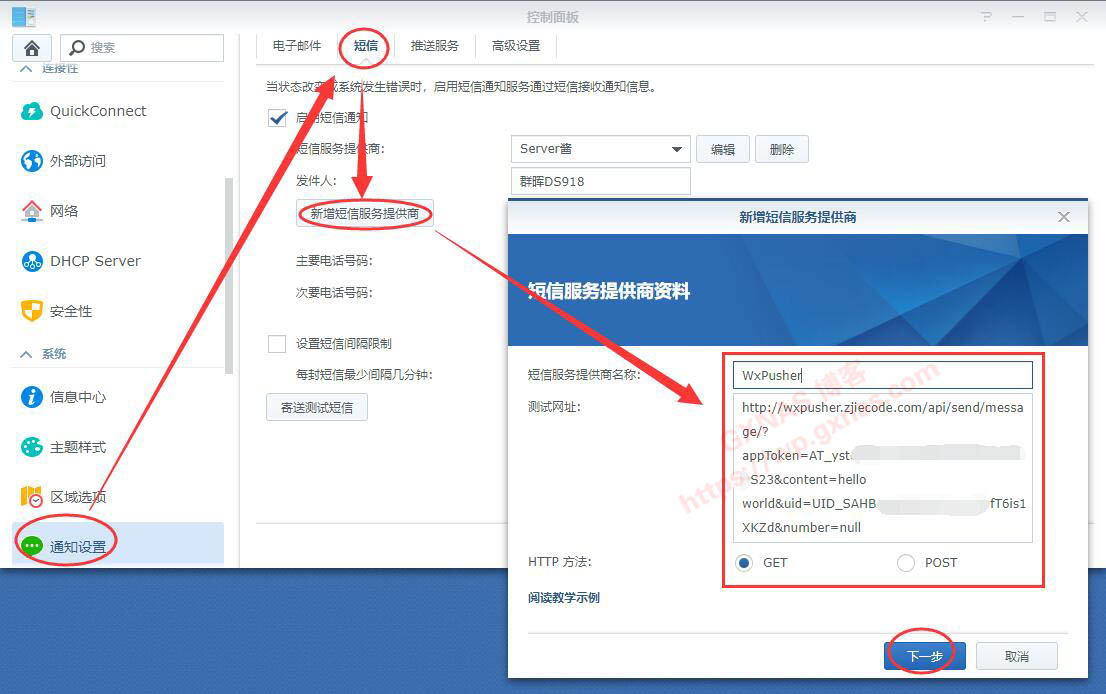
十、HTTP请求标题这个不用设置,直接点下一步;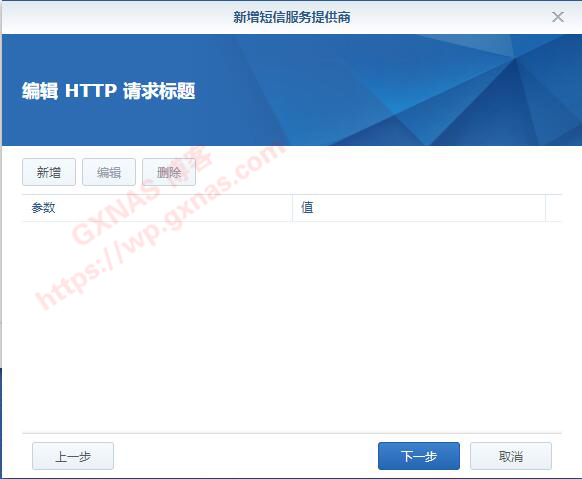
十一、网址参数按照下图设置好,点应用;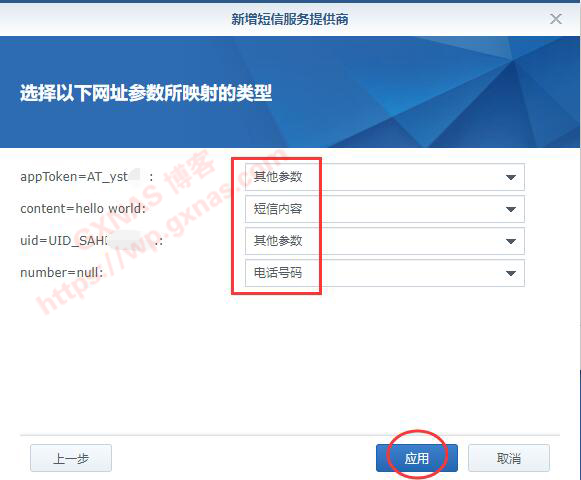
十二、在群晖控制面板—通知设置—短信,打勾“启用短信通知”,短信服务提供商选择刚刚创建的“WxPusher”,在下方的主要电话号码设置一个电话号码(这个电话号码按照手机号码格式随便写,并非用此号码发送短信,所以不用担心费用问题),应用;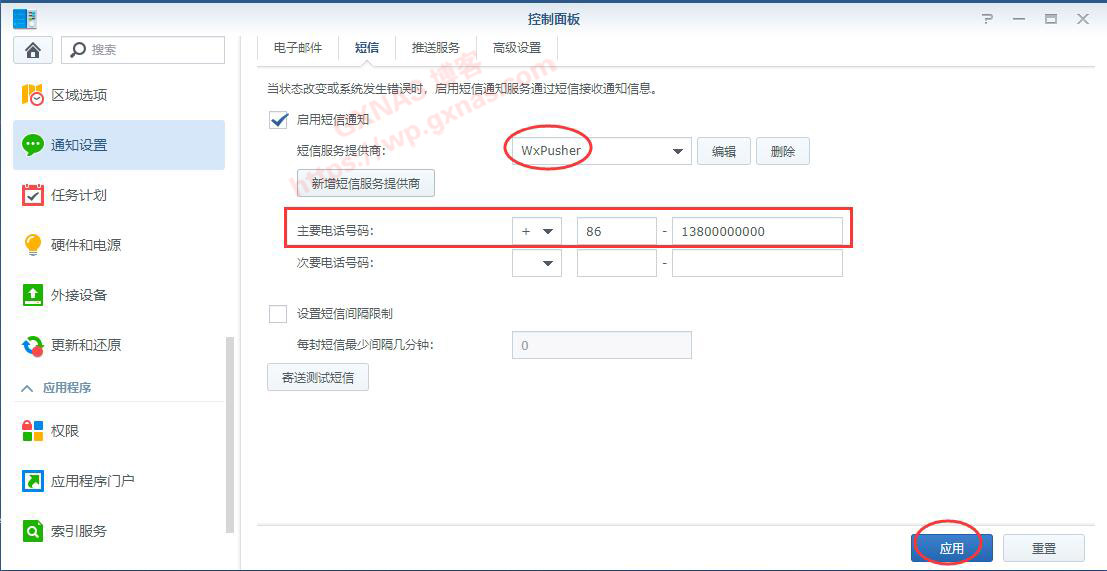
十三、群晖控制面板—通知设置—高级设置,在”短信“这里打勾。这样群晖系统的推送信息,就可以全部通过”WxPusher“推送到我们绑定的微信上了。
十四、来看一下测试效果,微信收到的信息如下图显示,点进去可以看到具体的信息内容,由于发的测试信息所以就不放测试信息内容的图片了。

